Как в Windows посмотреть настройки сетевой карты?
В ОС Windows 7 нажмите "Пуск > Панель управления > Центр управления сетями и общим доступом > Изменение параметров адаптеров".
В ОС Windows 10 нажмите "Пуск > Параметры > Панель управления > Сеть и Интернет > Центр управления сетями и общим доступом > Изменение параметров адаптеров".
В открывшемся списке сетевых подключений выберите то подключение, с помощью которого выполняется подключение к провайдеру (беспроводное или по локальной сети). Щелкните правой кнопкой мыши по подключению и в выпадающем списке нажмите "Состояние".
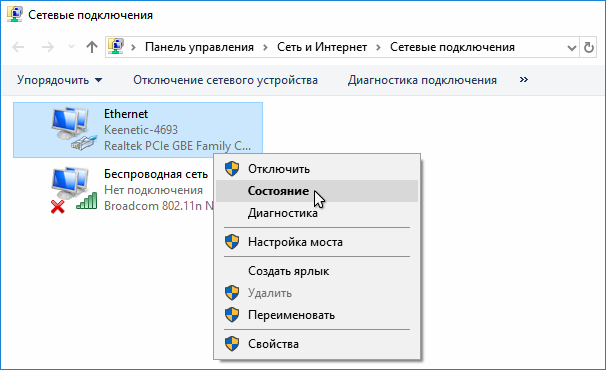
В открывшемся окне нажмите кнопку "Сведения".

В открывшемся окне "Сведения о сетевом подключении" отображается следующая информация:
В строке "Физический адрес" указан MAC-адрес сетевой карты
в строках "Адрес IPv4" и "Маска подсети IPv4" указаны соответственно IP-адрес и маска сети (могут быть присвоены автоматически по DHCP или указаны вручную).
В строках "Аренда получена" и "Аренда истекает" указан период аренды IP-адреса полученного от DHCP-сервера. По истечении срока аренды IP-адреса, произойдет обновление IP-адреса.
В строке "Шлюз по умолчанию IPv4" указан IP-адреса шлюза.
При получении IP-адреса по DHCP (IP-адрес назначается автоматически) в строке "DHCP-сервер IPv4" отображается IP-адрес DHCP-сервера.
В строке "DNS-сервер IPv4" указан IP-адрес предпочитаемого и альтернативного сервера доменных имен.
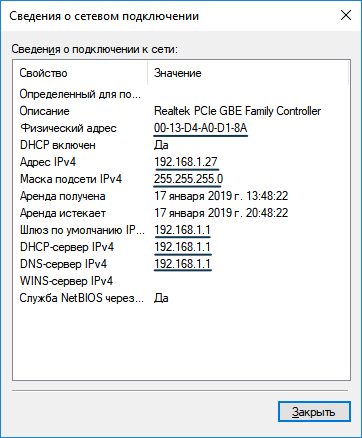
Также настройки сетевой карты можно посмотреть с помощью команды ipconfig, выполнив ее в командной строке Windows.
Запустите приложение "Командная строка" и в открывшемся окне введите команду ipconfig /all
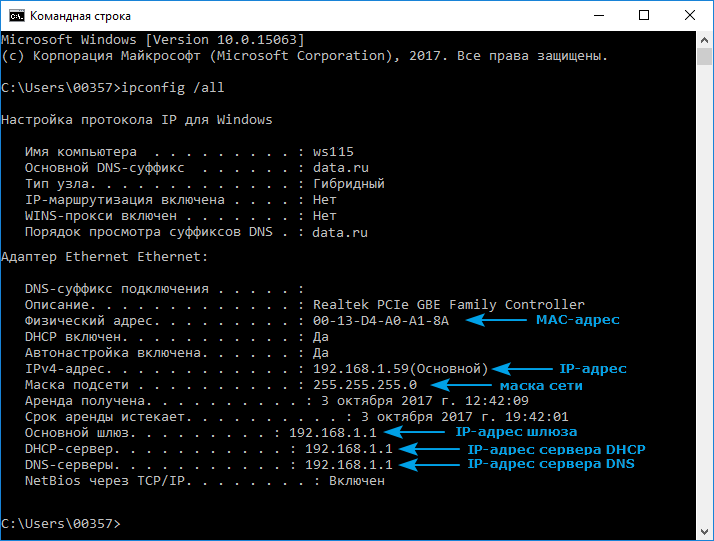
В некоторых случаях на компьютере могут быть установлены несколько реальных или виртуальных сетевых адаптеров. В этом случае команда отобразит сетевые настройки для всех адаптеров.
Информацию о том, как в ОС Windows настроить сетевой адаптер для автоматического получения IP-адреса, вы найдете в статье "Как в Windows изменить настройки сетевого адаптера для автоматического получения IP-адреса от интернет-центра?"